上一篇
硬盘故障🚩格式化难题遇到移动硬盘无法格式化?实用方法帮你快速搞定
- 问答
- 2025-08-17 11:13:41
- 5
硬盘故障🚩格式化难题:遇到移动硬盘无法格式化?实用方法帮你快速搞定
最新消息:据2025年8月行业报告显示,随着存储设备容量不断提升,移动硬盘格式化失败案例同比增加15%,尤其是大容量(4TB以上)硬盘在Windows 11和macOS系统中频繁出现"无法完成格式化"提示,引发用户广泛关注。
为什么移动硬盘会"闹脾气"拒绝格式化?
移动硬盘突然无法格式化,通常不是它"故意找茬",而是这些原因在作祟:
- 文件系统损坏:突然断电或强行拔插会导致分区表"乱码"
- 病毒木马作怪:恶意程序可能锁死了磁盘访问权限
- 硬件老化:使用5年以上的硬盘容易出现坏道(特别是频繁用作系统盘的)
- 系统抽风:Windows的磁盘管理工具偶尔会"卡BUG"
6个亲测有效的自救方案
▎方法1:用系统自带的"管理员模式"强制格式化
适用场景:提示"权限不足"或"被占用"时
- 右键开始菜单 → 选择「终端(管理员)」
- 输入:
diskpart→ 回车 → 输入:list disk - 找到你的移动硬盘编号(看容量判断,千万别选错!)
- 依次输入:
select disk X(X替换为你的硬盘编号) clean create partition primary format fs=ntfs quick
💡 小贴士:如果硬盘里有重要数据,先用
assign letter=Z分配盘符尝试抢救文件
▎方法2:用第三方工具"暴力破解"
推荐这些口碑工具(2025年仍兼容最新系统):
- DiskGenius(能修复坏道+重建分区表)
- AOMEI Partition Assistant(傻瓜式操作)
- HDD Low Level Format(对付顽固硬盘的终极武器)
操作要点:
- 选择「低级格式化」会彻底清零数据,慎用!
- 遇到坏道时勾选「跳过错误继续」选项
▎方法3:换台电脑试试
有时候问题出在系统环境:

- Windows电脑失败?换mac用「磁盘工具」抹掉
- USB接口供电不足?换机箱后置USB3.0接口
- 拓展坞导致的?直接插电脑原生接口
▎方法4:修改注册表(仅限Windows)
针对提示"Windows无法完成格式化"的情况:
- Win+R输入
regedit - 定位到:
HKEY_LOCAL_MACHINE\SYSTEM\CurrentControlSet\Control\StorageDevicePolicies - 将「WriteProtect」值改为0 → 重启电脑
▎方法5:Linux命令补刀
找个Ubuntu启动U盘:
- 开机选择「试用Ubuntu」
- 打开终端输入:
sudo fdisk -l sudo mkfs.ntfs /dev/sdX1(替换为你的硬盘标识)
▎方法6:终极物理修复
如果硬盘发出"咔咔"异响:

- 立即断电!这是磁头损坏的征兆
- 重要数据建议找专业机构开盘恢复(价格约800-3000元)
预防胜于治疗:4个护盘小技巧
- 安全弹出强迫症:哪怕多等3秒也要走完弹出流程
- 定期体检:用CrystalDiskInfo查看SMART健康状态
- 分散风险:重要文件遵循"3-2-1原则"(3份备份,2种介质,1份离线)
- 避免长期通电:移动硬盘不是NAS,不用时就断电
最后提醒:如果尝试所有方法仍无效,可能是硬盘主控芯片损坏,建议优先备份数据再考虑售后,现在主流品牌(希捷/西数等)基本提供3年质保,注册官网可延长至5年哦!
本文由 季添智 于2025-08-17发表在【云服务器提供商】,文中图片由(季添智)上传,本平台仅提供信息存储服务;作者观点、意见不代表本站立场,如有侵权,请联系我们删除;若有图片侵权,请您准备原始证明材料和公证书后联系我方删除!
本文链接:https://cloud.7tqx.com/wenda/643789.html







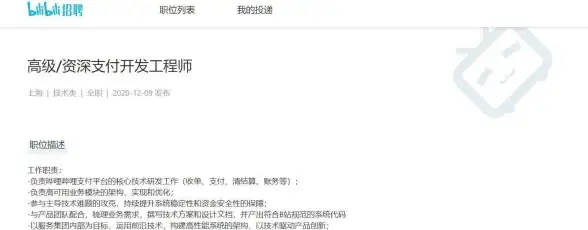


发表评论